Algo que cualquier operador de UNIX o LINUX extraña en Wndows es la posibilidad de descargar practicamente cualquier programa desde la línea de comandos. Una par de palabras, un enter y listo.
Y no hay nada más tedioso, especialmente cuando se está haciendo una instalación limpia, que ir descargando programa a programa desde cada web oficial.. Para estos momentos también a todos nos gustaría tener un robotito onda Wally o unos cientos de minions que nos facilitaran este trabajo.
Y esto existe, y se llama Chocolatey, un administrador de paquetes que es extremadamente fácil de usar y rápido.
Un administrador de paquetes puede descargar, instalar, eliminar o actualizar aplicaciones de diversos lugares de la web sin forzar a abandonar la comodidad de la pantalla del escritorio de Windows.
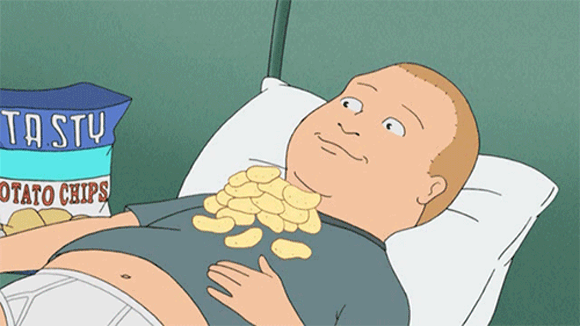
Pero… ¿Qué son los paquetes?
La mayoría de los proveedores de software almacenan programas de software en paquetes como .zip, .msi, .exe o .deb. Los paquetes son una forma conveniente de comprimir y mover varios archivos como un solo archivo.Ya has visto esto antes en las tiendas de abarrotes cuando compras tus artículos.
Así, un paquete es análogo a una bolsa llena de diskettes, o una cartera con varios cds, o un pendrive o microsd, todos repletos de varios archivos del mismo programa.
Algunos tipos de paquetes como .msi o .exe contienen instrucciones adicionales, además de extraer los archivos como crear escritorio o iniciar accesos directos al menú, pero al final del día, los instaladores aún glorifican los archivos zip.

Existen algunos problemas con la instalación de paquetes de la manera tradicional:
- Existen paquetes en diferentes sitios en toda la web en lugar de en un solo lugar
- Muy, muy pocas personas verifican los hash de comprobación del paquete. No hay nadie que tenga tiempo para eso. (ergo, podemos estar descargando un archivo modificado malisiosamente)
- Windows solo instala un paquete a la vez. Esta limitación requiere trabajo manual y roba un tiempo precioso.
Administradores de paquetes // Packets Managers
Los administradores de paquetes no son un concepto nuevo. Las computadoras Mac, de manera inconformista, tienen un administrador de paquetes llamado Homebrew (no es el de la WII, pero de aquí es de donde sale su nombre). Homebrew existía antes de la tienda de aplicaciones de Apple.
Las máquinas Linux tienen varios administradores de paquetes. Los administradores de paquetes más populares son apt-get y yum.
Las tiendas de aplicaciones son las versiones comerciales de los gestores de paquetes. Las tiendas de aplicaciones conocidas son más bonitas debido a su financiación y la necesidad de seducir a los usuarios para que realicen compras (necesidad de monetizar casi todo).
¿Usaste Google Play en el teléfono? BAAMM!! Ya estás usando un administrador de paquetes. ¿Instalaste una nueva app en el smart tv? BAAMM!! Otro administrador de paquetes. ¿Bajaste un juego a la XBOX o a la Play? BAAMM!! Otro más!!
View post on imgur.com
Volviendo, los packets managers pueden:
- Descargar e instalar software sin tener que ir a diferentes páginas web.
- Verificar que los paquetes no hayan sido manipulados para que no termine con malware.
- Instalar varios paquetes e incluso asegurarse de instalar otro software que requiera una aplicación.
- Actualizar y eliminar paquetes
- Buscar paquetes
- Y mucho más.
Instalando Chocolatey
Creo que lo más deifícil de Chocolatey viene siendo su instalación, pero la tengo paso a paso para que puedan seguirla.
Paso 1: Hagamos click en el botnón de incio de Windows
Paso 2: Busquemos Power Shell
PowerShell es una herramienta que permite enviar mensajes a la computadora y está instalado en todas las máquinas Windows desde Vista.
Escribamos PowerShell en el menú Inicio, y debería debe aparecer en la parte superior del menú.
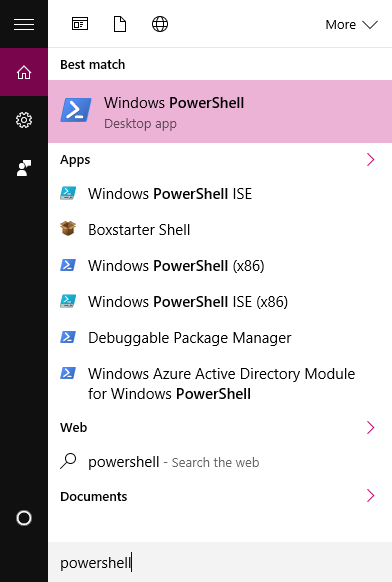
Paso 3: abrir PowerShell como administrador
Haga clic derecho en el icono de PowerShell. Aparecerá un menú contextual. Seleccionemos Ejecutar como administrador.
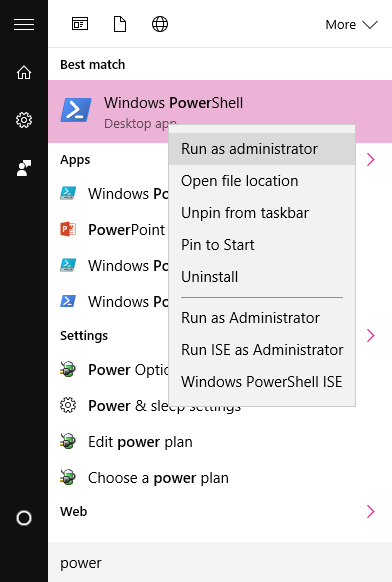
Paso 4: Sí.
Una ventana de UAC bloqueará el acceso y preguntará si deseamos ejecutar PowerShell. Hagamos clic en Sí.
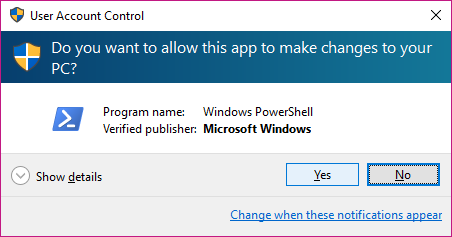
Paso 5: escribir que vamos a ejecutar
Copiemos el fragmento a continuación en PowerShell. Y luego le daremos a la tecla Enter para ejecutar.
Set-ExecutionPolicy Unrestricted -Force -Scope Process
El comando indica a PowerShell que le permita ejecutar scripts para esta sesión. Una vez que cerremos la ventana de PowerShell, regresaremos por defecto a la política de ejecución original.
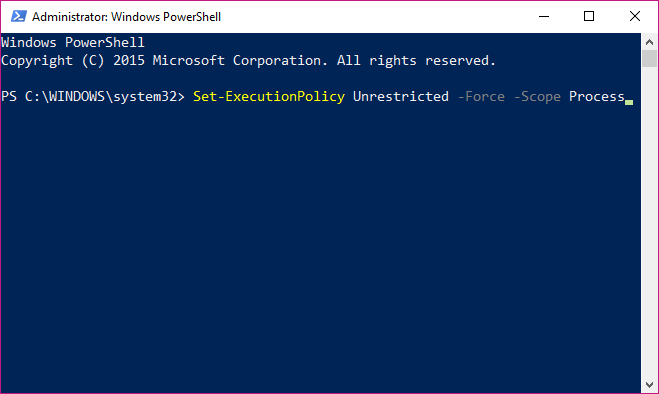
Paso 6: Descarga e instala Chocolatey
Pongamos en PowerShell y luego Enter para ejecutar.
iwr https://chocolatey.org/install.ps1 -UseBasicParsing | iexEste comando descarga el archivo install.ps1 del sitio web y luego ejecuta el script que instala chocolatey.
No ejecutemos esto desde un lugar no seguro como una cafetería o el wifi del hotel ya que en este momento estamos expuestos.
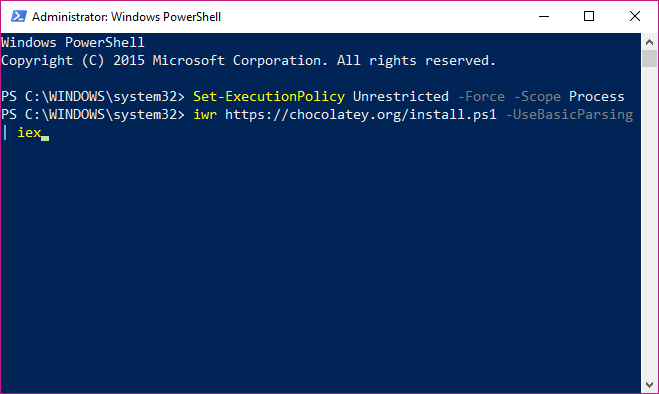
Paso 7: verificar Chocolatey
Nuevamente en Powershell hacemos:
choco --versionEste comando nos mostrará en pantalla la versión instalada de Chocolatey, si no muestra nada o da algún error, algo, en todo lo que hicimos no anduvo…
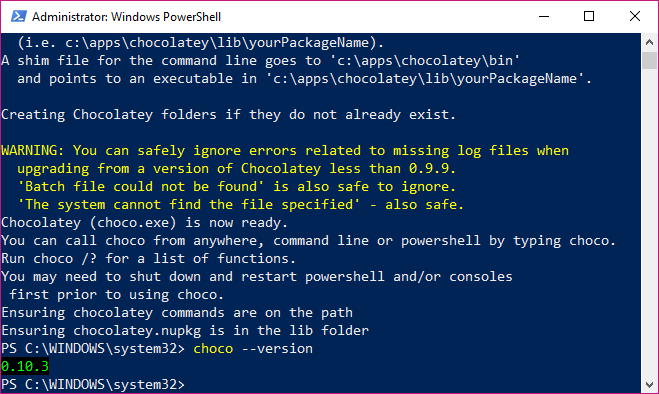
Usando Chocolatey
Antes de irnos de Powershell tenemos que hacer lo siguiente:
choco search ChocolateyGUIEste comando enumerará los paquetes que coinciden con los criterios de búsqueda. Queremos instalar ChocolateyGUI, la interfáz más amigable.
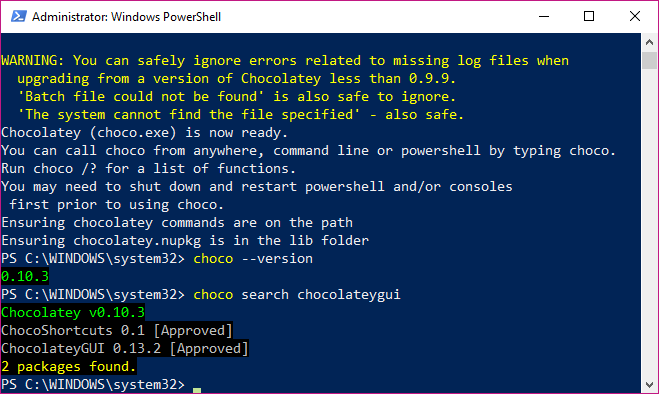
Le mandamos:
choco install ChocolateyGUI -yEste comando le dice a Chocolatey que instale el paquete. La opción -y reduce los pasos adicionales de tipear sí a cualquiera de las instrucciones durante la instalación, p. aceptando la licencia de software. ChocolateyGUI es el nombre y la identificación del paquete de software que queremos instalar. Si quisieramos instalar Skype, el comando sería choc install skype -y.
Ahora podemos, o usar la interfáz gráfica (que carece de la potencia de la línea de comandos) os eguir instalando mediante la línea de comando, eso… Lo dejo a tu criterio.
View post on imgur.com


